在Windows下使用Visual Studio交叉编译zlib到ARM架构的步骤指南:
1. 安装必要的工具
1.1 安装Visual Studio 2019/2022
- 访问Visual Studio官网,下载并安装Visual Studio 2019或Visual Studio 2022。
- 在安装过程中,选择Desktop development with C++工作负载。
在Optional Components中确保勾选以下选项:
- MSVC v142/v143 - VS 2019/2022 C++ ARM Build Tools(对应版本的C++工具集,v142是2019的工具,v143是2022的工具)
- ARM64 Build Tools:用于ARM64交叉编译。
- CMake tools for Windows(如果想用CMake配置项目)。
1.2 安装CMake
- 访问CMake官网,下载并安装最新版本的CMake(选择适用于Windows的安装包)。
- 将CMake的
bin路径添加到系统环境变量中,确保在命令行中可以运行cmake。
1.3 下载zlib源代码
访问zlib官网,下载最新版本的源码压缩包,或者使用Git克隆:
git clone https://github.com/madler/zlib.git- 将源码解压缩到一个工作目录中,例如
C:\zlib_source。
2. 使用CMake配置zlib项目
2.1 创建构建目录
打开命令提示符或PowerShell,在zlib源码目录的同级目录中创建一个
build目录用于存放生成的构建文件。mkdir C:\zlib_build
2.2 使用CMake生成Visual Studio解决方案
在命令行中导航到你的
build目录:cd c:\zlib_build运行以下CMake命令来生成适用于ARM架构的Visual Studio项目:
cmake -G "Visual Studio 16 2019" -A ARM64 -T host=x64 -DCMAKE_SYSTEM_PROCESSOR=ARM64 -DCMAKE_INSTALL_PREFIX=C:\zlib_build\install ..\zlib_source解释:
-G "Visual Studio 16 2019":指定使用Visual Studio 2019作为生成工具。如果是VS2022,则改为Visual Studio 17 2022。-A ARM64:目标架构为ARM64。-T host=x64:指定主机编译工具链为x64,这样我们在x64主机上交叉编译ARM64目标。-DCMAKE_SYSTEM_PROCESSOR=ARM64:指明目标系统的架构。-DCMAKE_INSTALL_PREFIX:指定安装路径,编译完成后zlib库将被安装到这里。..\zlib_source:这是zlib源码的相对路径(相对于当前的build目录)。
2.3 检查CMake输出
- 运行CMake命令后,CMake会输出关于生成过程的信息,检查是否有错误或警告。
- 生成完成后,
C:\zlib_build目录下应该有一个Visual Studio解决方案文件zlib.sln。
3. 在Visual Studio中编译zlib
3.1 打开生成的解决方案
- 双击
C:\zlib_build\zlib.sln,Visual Studio将自动打开该解决方案。
3.2 设置编译配置
在Visual Studio的顶部工具栏,选择
Release作为编译配置,ARM64作为平台配置。- 如果没有看到ARM64平台,请打开Configuration Manager,添加一个新的目标平台,选择ARM64。
3.3 开始编译
- 在Solution Explorer中,右键点击
zlib项目,选择Build来开始编译。 - 如果一切正常,Visual Studio将成功编译zlib库。
4. 验证编译和安装
4.1 验证生成的库
- 编译完成后,zlib的库文件(如
zlib.lib、zlib.dll)应该会出现在C:\zlib_build\Release\目录下。 - 这些文件将是为ARM64架构编译的,可以用于ARM64设备上。
4.2 安装到指定路径
- 如果你在CMake中指定了
CMAKE_INSTALL_PREFIX,你可以在Visual Studio的Output窗口中查看安装过程。 - 也可以在Visual Studio中选择Build -> Install,将生成的文件安装到
C:\zlib_build\install目录。
5. 部署到ARM设备
- 你可以将生成的
zlib.lib和zlib.dll拷贝到目标ARM设备,或者将这些库文件与ARM64架构的项目进行链接和使用。
注意事项
- 调试与优化:如果你需要调试版本,可以将编译配置切换到
Debug,然后重新编译。 - CMake选项:根据你的需求,你可以调整更多的CMake选项,如是否启用动态库或静态库。
这就是在Windows下使用Visual Studio交叉编译zlib到ARM平台的详细步骤。如果在编译过程中遇到错误或不兼容的地方,可以查看CMake的错误日志或配置文件,确保安装了合适的ARM64工具链。
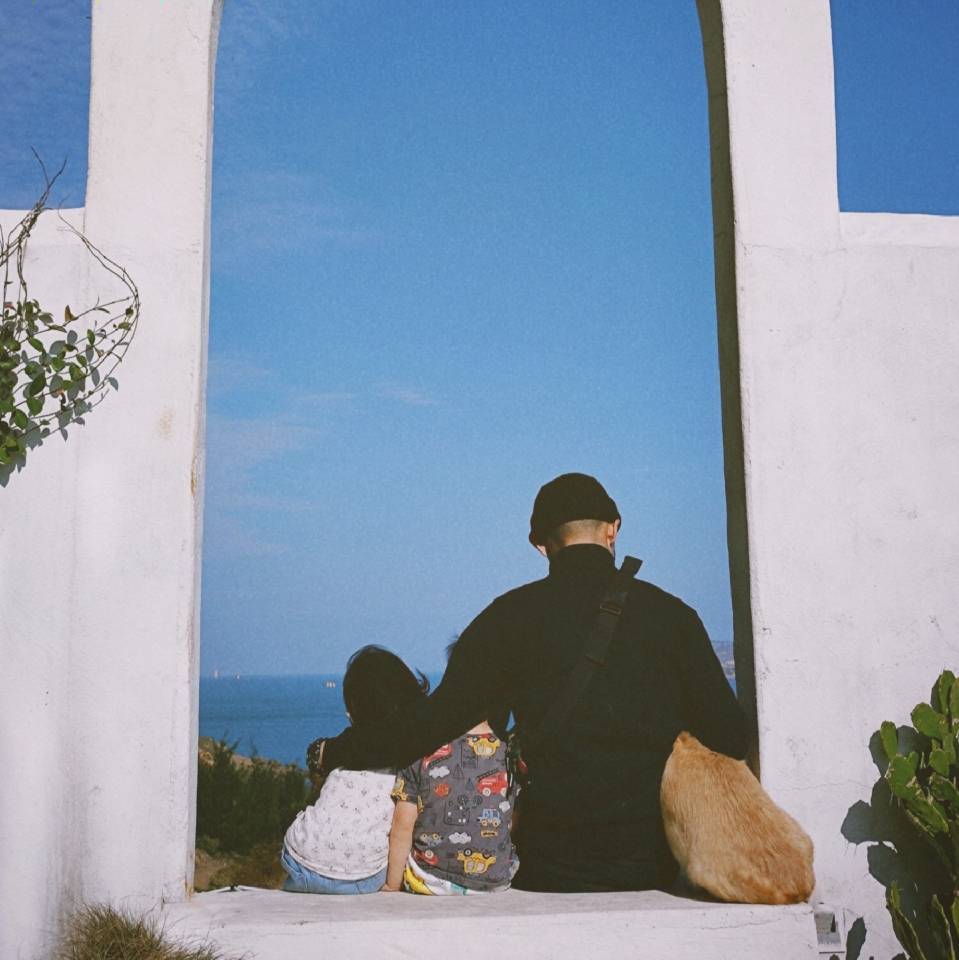



 本站由
本站由